
MODE D'EMPLOI
DNN9250DAB/ DNN6250DAB/ DNR8025BT
NAVIGATION CONNECTÉ/ AUTORADIO AVEC ÉCRAN CONNECTÉ ET LECTEUR DVD

MODE D'EMPLOI
NAVIGATION CONNECTÉ/ AUTORADIO AVEC ÉCRAN CONNECTÉ ET LECTEUR DVD
|
REMARQUE
|
 ] dans l'écran, quel qu'il soit.
] dans l'écran, quel qu'il soit.L'écran du menu Rapide s'affiche.

L'écran du système s'affiche.
Consultez la section qui suit pour chaque option.
Vous pouvez configurer les paramètres de l'interface utilisateur.
L'écran d'interface utilisateur s'affiche.

|
Beep/ Bip |
|
Active ou désactive la touche de verrouillage. |
|
Language/ Langue |
|
Sélectionne la langue utilisée sur l'écran de commande et sur les éléments de configuration. Voir Configuration de la langue. |
|
Text scroll |
|
Permet de faire défiler l'affichage du texte sur l'écran de commande de la source. Vous avez le choix entre “Auto”, ”Once” (Première fois) et ”OFF”. Auto (par défaut) : Fait défiler le texte automatiquement. Once/Première fois :Vous permet de faire défiler le texte seulement une fois actualisé automatiquement. OFF : Ne fait pas défiler le texte automatiquement. |
|
NAV Key Longer than 1 Second (Touche NAV enfoncée plus d’une seconde)/ |
|
Vous pouvez régler le fonctionnement lorsque la touche NAV/ APPS est maintenue enfoncée pendant 1 seconde. Choisissez entre “V.OFF”/“R-CAM”. V.OFF (par défaut): Désactive l'affichage. CAM : Sélectionne l’affichage vidéo de la caméra avant ou arrière (rétrovision).* |
|
Secondary/ Secondaire (DNN9250DAB/ DNN6250DAB) |
|
Permet de définir si les informations de navigation peuvent être affichées dans l'écran audio et inversement. Le choix par défaut est “ON”. |
|
Vehicle Information / Information Véhicule |
|
Les informations du véhicule sont affichées. Cette fonction requiert un adaptateur commercial. Consultez votre revendeur Kenwood pour plus de détails. |
|
DEMO |
|
Permet de paramétrer le mode de démonstration. Le choix par défaut est “ON”. |
* Lorsque vous réglez [Front Camera] (Caméra avant) sur OFF, l’affichage passe à la caméra arrière et lorsque vous la réglez sur “CMOS-3xx”/ “Other” (Autre), l’affichage passe à la caméra avant. Voir Configuration des caméras
L'écran des paramètres de langue s'affiche.

|
GUI Language Select/ Sélection de la langue GUI |
|
Sélectionnez la langue utilisée pour la GUI et les méthodes de saisie. |
|
ASR (DNN9250DAB) |
|
Sélectionne la langue utilisée pour la fonction commande de la voix. |
|
Navigation Language Select/ Sélection de la langue de navigation (DNN9250DAB/ DNN6250DAB) |
|
Sélectionne la langue utilisée pour la navigation. |
|
STT |
|
Sélectionne la langue utilisée pour la synthèse de la parole en texte (STT). |
|
TTS |
|
Sélectionne la langue utilisée pour la synthèse vocale (TTS). |
|
REMARQUE
|
L'écran de réglage du panneau tactile s'affiche.
 en son centre.
en son centre.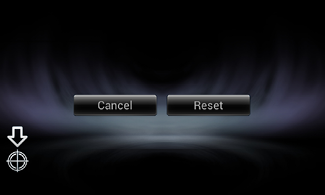
|
REMARQUE
|
Un témoin lumineux rouge clignote sur l'appareil une fois le contact coupé, pour décourager les voleurs potentiels.
Si l'option est réglée sur “ON” (par défaut), le témoin de sécurité clignote en façade quand le contact du véhicule est sur arrêt.
L'écran de sécurité s'affiche.
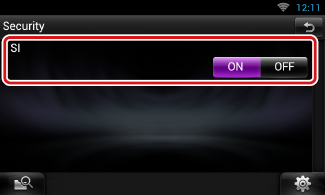
Les réglages opérés pour le contrôle audio, la configuration AV-IN, la caméra et la configuration audio peuvent être mémorisés. Les réglages mémorisés peuvent être rappelés à tout moment. Par exemple, même lorsque les réglages sont effacés en raison du changement de la batterie, ils peuvent être restitués.
L'écran de mémoire de configuration s'affiche.

|
[Lock / Ver] / [Unlock / Dver] * |
|
Verrouille et déverrouille les réglages opérés pour la configuration AV-IN et la configuration audio. |
|
Yes/ Oui |
|
Met les configurations en mémoire ou les rappelle. |
|
No/ Non |
|
Annule la fonction de mémorisation. L'écran du menu de CONFIGURATION réapparaît. |
* Lorsque [Lock / Ver] est sélectionné, vous ne pouvez pas changer les réglages de configuration AV-IN et de configuration audio.
Par ailleurs, un pictogramme représentant un cadenas est affiché sous chaque option dans le menu de configuration.

|
Recall/ Rapp |
|
Rappelle les réglages mémorisés. |
|
Memory/ Mémoire |
|
Mémorise les réglages actuels. |
|
Clear/ Effacer |
|
Efface les réglages actuellement mémorisés. |
|
Cancel/ Annuler |
|
Annule le mode de mémorisation/rappel des réglages. |